
Spisu treści:
- Autor John Day [email protected].
- Public 2024-01-30 11:33.
- Ostatnio zmodyfikowany 2025-01-23 15:03.
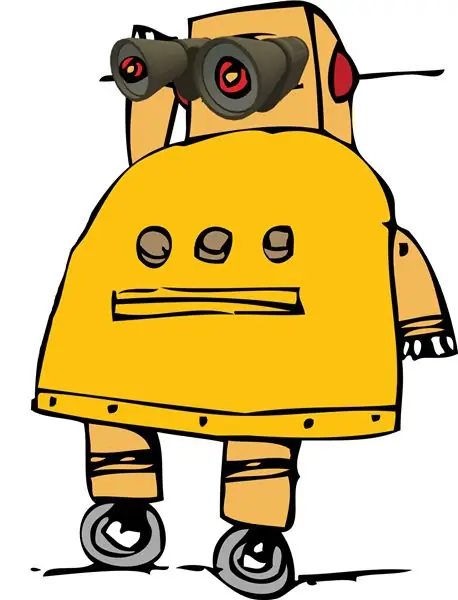
Jakiś czas temu opublikowałem temat na forum na ten temat i pomyślałem, że jest wystarczająco fajny, aby przekształcić się w Instructable. Kudos dla NachoMahmy za rozgryzienie tego. Ten Instructable pokaże Ci, jak dodać rozszerzenie do Firefoksa, które pozwala wyszukiwać dowolne słowo w witrynie internetowej w Instructables. To dość proste, ale wciąż fajne.
Krok 1: Zainstaluj wyszukiwanie w słowniku
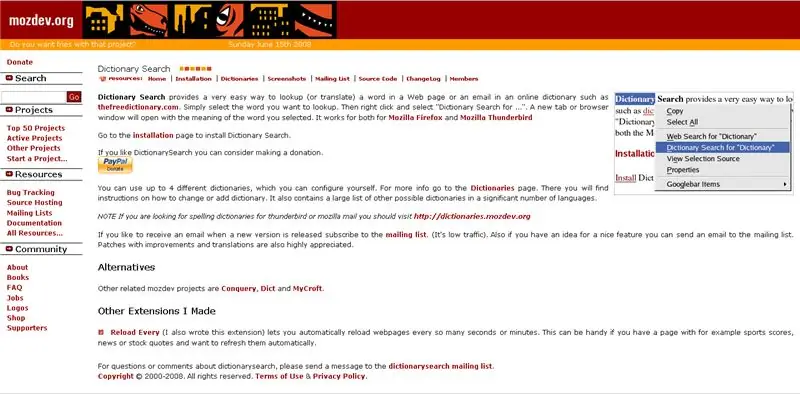
Właściwie oszukuję tutaj i używam rozszerzenia, które już istnieje. To jest Dictionary Search, rozszerzenie przeznaczone do tego celu. Strona instalacji jest tutaj. Nie wspominają o tym konkretnie, ale wydaje się, że jest kompatybilny z Firefox 3.0. Jak dla mnie wszystko idzie dobrze.
Krok 2: Ustaw wyszukiwanie instrukcji
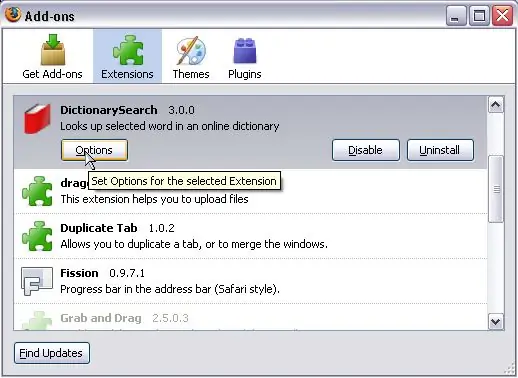
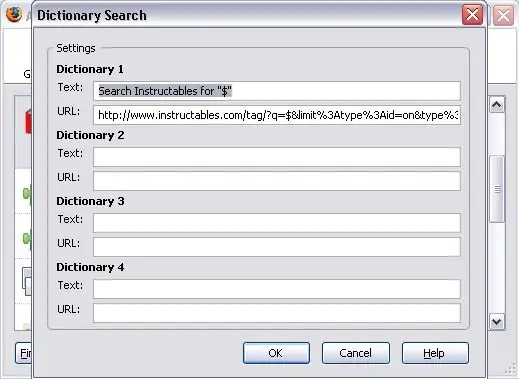
Po ponownym uruchomieniu Firefoksa w celu zainstalowania wyszukiwania słownika, przejdź do Narzędzia>Dodatki. Wyszukiwanie w słowniku powinno znajdować się na pierwszym miejscu, więc wystarczy kliknąć Opcje. W podmenu jest wyświetlane pierwsze pole, oznaczone jako „Tekst”. „$” to dowolne słowo lub słowa, które zostały podświetlone przed kliknięciem prawym przyciskiem myszy. Właśnie użyłem tekstu, który zasugerował NachoMahma: Wyszukaj instrukcje dla "$". Drugie pole, oznaczone jako „URL”, wskazuje, gdzie szukać. Aby wyszukać na Instructables.com instrukcje zawierające wybrany tekst, wprowadź https://www.instructables.com/tag/?q=$&limit%3Atype%3Aid=on&type%3Aid=on&type%3Auser=on&type%3Acomment=on&type%3Agroup =on&type%3AforumTopic=on&sort=brak. Aby wyszukać wszystko w całej witrynie, wpisz https://www.instructables.com/tag/?sort=none&q=$&limit%3Atype%3Aid=on&limit%3Atype%3Acomment=on&limit%3Atype%3Auser=on&limit%3Atype%3Agroup =on&limit%3Atype%3AforumTopic=on&limit%3Atype%3AforumComment=on.
Krok 3: Użyj
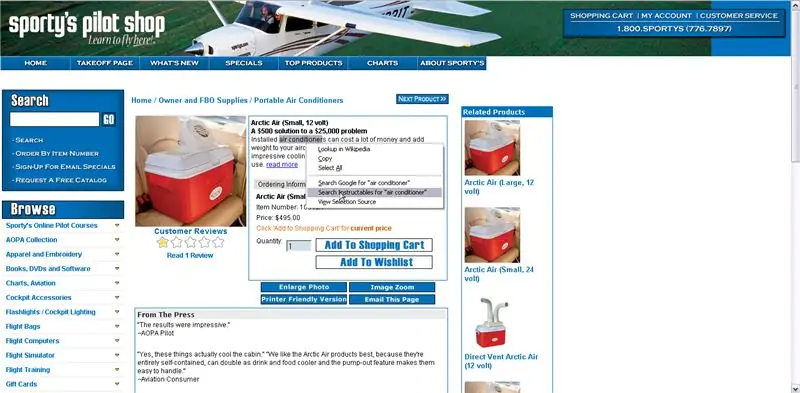
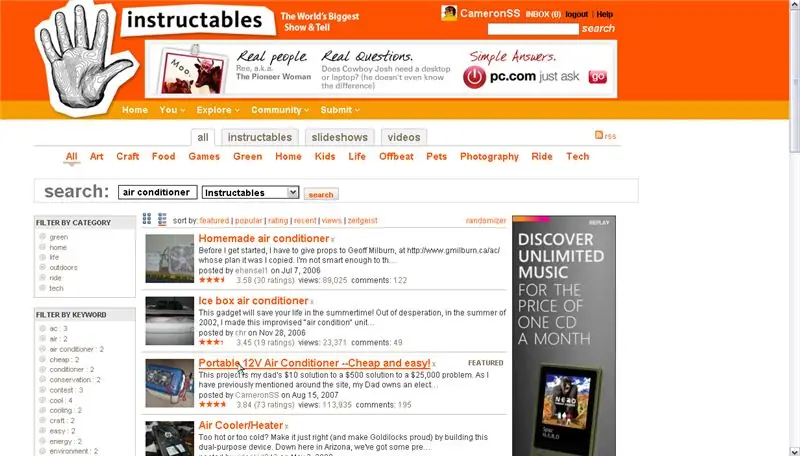
Działa to w taki sam sposób, jak opcja „Wyszukaj w Google „Taki i taki”, która jest częścią Firefoksa. Załóżmy, że oglądałeś interesujący, ale drogi klimatyzator w witrynie Sporty. Postanawiasz sprawdzić, czy jest lepszy opcja w Instructables, więc przeprowadzasz wyszukiwanie Instructables i otrzymujesz stronę pełną wyników. Hmmm…Ten trzeci wygląda ładnie…
Zalecana:
Zdalne wyszukiwanie i usuwanie robota ze sterowaniem Leap Motion: 5 kroków

Robot do zdalnego wyszukiwania i usuwania ze sterowaniem Leap Motion: W ramach mojego zgłoszenia do Leap Motion #3D Jam, byłem podekscytowany, że mogę zbudować ten bezprzewodowy robot poszukiwawczo-ratowniczy sterowany gestami oparty na Raspberry Pi. Ten projekt pokazuje i stanowi minimalistyczny przykład tego, jak bezprzewodowe gesty 3D mogą
Interfejs przeglądarki Edytor bezpieczników ATTiny: 4 kroki

Interfejs przeglądarki Edytor bezpieczników ATTiny: Ta instrukcja dotyczy edytora bezpieczników ATTiny korzystającego z ESP8266 i interfejsu użytkownika opartego na przeglądarce. Dzięki temu zmiana dowolnych ustawień kontrolowanych przez 2 bajty bezpiecznika jest bardzo prostą czynnością. Urządzenie ma następujące funkcje. Obsługa serwera WWW
Automatyczne wyszukiwanie: 4 kroki

Auto-Searcher: Więc pewnego dnia czytałem w łóżku fanfiction, próbując rozładować stres. Ale czułem, że ciągłe przewijanie strony, aby kontynuować czytanie, było trochę uciążliwe. Muszę też kliknąć, aby zobaczyć następny rozdział i poszukać całości, zanim
Wyszukiwanie Arduino: 4 kroki

Arduino Finding: To jest moja praca Arduino. To maszyna, która pomoże mi znaleźć moje rzeczy, gdy się obudzę. Kiedy nacisnę przycisk, światło się zmieni, a światła będą się obracać we wzór
Pomocne wyszukiwanie plików wsadowych: 6 kroków

Pomocne wyszukiwanie plików wsadowych: Witam. To jest moja pierwsza instrukcja. więc jeśli popełniłem błąd, proszę, nie przejmuj się. Zrobiłem prostą wyszukiwarkę plików wsadowych, aby pomóc mi znaleźć potrzebne pliki w dżungli dysków twardych. Ta partia jest o wiele szybsza niż standardowe wyszukiwanie w systemie Windows (okna, ale
